Як запустити файл JAR у Windows 10
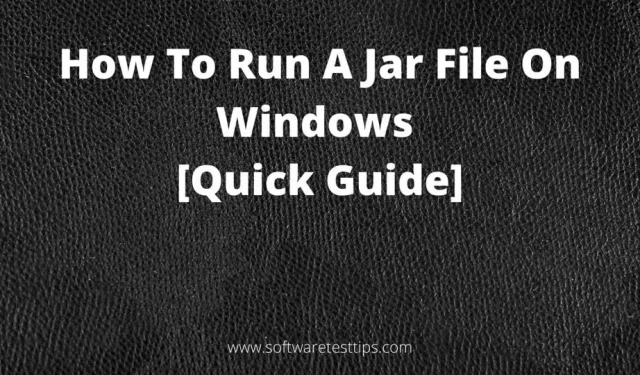
Якщо ви знайомі з файлами EXE, ви знаєте, що вони запускають програмні файли, коли ви двічі клацаєте їх. Вони роблять це з підтримкою ОС Windows.
Подібним чином для запуску файлів JAR потрібна підтримка Java Framework. Коли ви двічі клацаєте їх, вони показують прихований вміст.
Файли JAR широко використовуються для завантаження чи завантаження кількох файлів як одного файлу та потребують менше місця. У цьому додатку ми детально розповімо вам про файли. jar про те, як їх створювати та запускати.
Що таке виконуваний файл Java JAR?
JAR або Java ARchive — це формат архівного файлу, який може зберігати каталоги та файли як пакет. Вони легко переносяться і вимагають менше місця для зберігання.
Можливо, ви бачили файли. ZIP-файли, які є загальними архівними файлами. JAR схожий, але дещо відрізняється, оскільки для його роботи потрібне середовище виконання Java.
Виконуваний файл JAR може містити файли класів Java (скомпільовані файли коду Java), файли зображень, аудіофайли тощо. Ви також можете зробити файл JAR виконуваним файлом (подібно до файлів EXE).
Як створити файли JAR?
Ви можете легко створити файл архіву JAR, дотримуючись програм пакування Oracle у документації JAR на офіційному веб-сайті. У документації ви можете отримати всю інформацію, пов’язану зі створенням, упаковкою та підписанням файлу JAR.
Пам’ятайте, що файли JAR створюються з певною метою: об’єднувати файли, щоб їх можна було використовувати як програми Java.
Як вирішити проблеми з відкриттям JAR-файлів у Windows?
Часто, коли ми відкриваємо файли JAR, користувачі отримують помилку несумісності або безпеки. Ось кілька рішень вашої проблеми:
1. Java Runtime Environment (JRE): Рекомендовано завжди мати останню версію JRE, встановлену на вашому комп’ютері. Ви можете перевірити поточну версію Java JRE, виконавши пошук Java на панелі керування.
2. Неправильна програма відкриває файл JAR: іноді Windows відкриває файли JAR за допомогою програми, яка його не підтримує. Ви можете клацнути правою кнопкою миші файл JAR, вибрати «Відкрити за допомогою», а потім вибрати іншу програму для відкриття Java.
3. Помилка безпеки. Іноді Java попереджає користувачів за допомогою попередження безпеки під час відкриття файлу JAR. Щоб виправити це, виконайте такі дії:
Крок 1: Введіть configure Java у меню «Пуск» і виберіть відповідний результат.
Крок 2. На панелі керування Java перейдіть на вкладку «Безпека».
Крок 3. Установіть прапорець «Увімкнути вміст Java для програм браузера та веб-запуск» і ввімкніть його.
Крок 4. У розділі «Рівень безпеки» встановіть для нього значення «Високий».
Крок 5. Якщо необхідно, додайте список виключених сайтів і натисніть OK.
Як запустити файл JAR у Windows 10?
Тепер ви знаєте, що таке файл JAR і як його створити. Існують різні способи запуску файлів JAR у Windows 10, наприклад:
- Додайте програмне забезпечення Java до Windows
- Завантажте сторонню програму для відкриття файлів JAR
- Встановіть або використовуйте Java(Tm) Platform SE Binary
- Запустіть будь-який файл JAR з командного рядка Windows
- Додайте JAR Executor третьої сторони до Windows
1. Додайте Java до Windows
Java потрібна для запуску JAR-файлів та інших програм на основі Java. Папку встановлення Java можна завантажити з веб-сайту Oracle.
Крок 1: Одночасно натисніть піктограму Windows і клавішу R, щоб відкрити діалогове вікно «Виконати».
Крок 2. У текстовому полі введіть cmd і натисніть Enter, щоб відкрити командний рядок (адміністратор).
Крок 3. У відкритому вікні командного рядка введіть наступну команду в командному рядку та натисніть Enter.
java -version
Крок 4. Перевірте версію Java у вашій системі на веб-сайті Oracle.
Наведена вище команда використовує Java версії 16.0.1, а середовище виконання Java також оновлено до останньої версії. Тепер ваша система готова до запуску всіх файлів Java.
2. Завантажте програму для відкриття JAR-файлів
Існують різноманітні сторонні програми, які можна завантажити для запуску файлів JAR. Однією з таких програм є File Viewer Plus, яка підтримує понад 300 різних типів файлів.
File Viewer Plus підтримує всі популярні типи відео, вихідного коду, аудіо, веб-файлів, архівів або текстових файлів.
Програмне забезпечення часто оновлюється та містить багато нових функцій, які заощадять ваш час під час перегляду, редагування або відкриття файлів.
3. Використовуйте Java(TM) Platform SE Binary
Крок 1. Одночасно натисніть піктограму Windows і клавішу E, щоб відкрити Провідник файлів.
Крок 2. Перейдіть до місця розташування файлу JAR.
Крок 3: Клацніть правою кнопкою миші файл JAR і натисніть «Відкрити», використовуючи опцію з контекстного меню.
Крок 4: Виберіть «Вибрати іншу програму» в контекстному меню «Відкрити».
Крок 5. Коли з’явиться діалогове вікно, коли вас запитають «Як ви хочете відкрити цей файл?» торкніться опції двійкового файлу Java™ Platform SE.
Крок 6. Установіть прапорець Завжди використовувати цю програму для відкриття файлів. банку.
Крок 7 Натисніть OK.
Крок 8. Тепер двічі клацніть файл JAR. Його буде запущено за допомогою програми, яку ви вибрали на кроці 5. Зміни буде застосовано до всіх файлів JAR у вашій системі. Перевірте, чи можна запускати файли jar на комп’ютері.
4. Запустіть будь-який файл JAR з командного рядка Windows.
Крок 1: Одночасно натисніть значок Windows і клавішу X. Натисніть «Командний рядок (адміністратор)» у меню, щоб запустити командний рядок від імені адміністратора.
Крок 2. Напишіть наступні команди в командному рядку
java -jar <C: path to jar file>.jar.
Замініть <C: jar file path> на фактичний шлях до jar-файлу, який потрібно запустити.
Крок 3. Крім того, ви можете скористатися cd /< Path to jar file directory>для переходу до каталогу, де зберігається файл JAR. Замініть <JAR Directory Path> на фактичне розташування файлу JAR, який ви хочете запустити. Коли ви опинитесь у потрібному місці, введіть java -jar file.jar у командному рядку. Замініть file.jar на ім’я файлу JAR, який потрібно запустити.
Файли JAR постачаються з точкою входу програми, яку розробники включають під час створення архівного файлу. Наведені вище кроки виконуватимуть файл JAR, доки в ньому доступна точка входу.
5. Додайте програмне забезпечення JAR Executor до Windows
Оскільки Windows не підтримує Java Framework для відкриття або запуску файлів JAR чи інших програм Java, ви можете використовувати сторонні програми JAR для запуску програм Java і програм Java.
Одним із таких виконавців є Jarx, який ви можете завантажити тут . За посиланням буде завантажено файл EXE, який потрібно запустити, щоб інсталювати програмне забезпечення.
Jarx не має графічного інтерфейсу, крім сторінки «Про Jarx». Тепер ви можете запускати файли JAR, просто двічі клацнувши їх.
Як вийняти банку?
Ви можете розпакувати файли JAR за допомогою програмного забезпечення для видобування файлів (файл 7-Zip або WinRAR). Ви можете відкривати та переглядати папки та файли, що зберігаються у файлі JAR, або витягувати його вміст до іншої папки.
Ми сподіваємося, що ця композиція допоможе вам відкрити, переглянути, створити, запустити та відновити файл JAR.
Заключне слово
Java необхідна для всіх комп’ютерних систем. Багато браузерів потребують підтримки Java для відображення вмісту та запуску мультимедійних файлів. Java RunTime Environment (JRE) можна встановити з офіційної сторінки Oracle. Крім того, Java має широку підтримку онлайн-спільноти, тому ви можете ознайомитися з нею для отримання додаткової інформації.
Ми сподіваємося, що наведені вище методи допомогли вам зрозуміти JAR-файли, як створювати архівні файли Java, як вирішувати проблеми, пов’язані з ними, і як запускати файли класів Java або інші файли, які потребують підтримки Java.



Залишити відповідь